苹果手机怎么看是哪个号码收到的短信 怎样查看 iPhone XR 是哪张卡收到的短信
苹果手机是现代人生活中不可或缺的一部分,通过它我们可以方便地与他人保持联系,有时候我们会收到来自不同号码的短信,而不确定是哪张卡收到的。对于使用iPhone XR的用户来说,想要查看是哪张卡收到的短信,可以通过简单的操作来实现。这种功能的存在,让我们在繁忙的生活中更加方便快捷地处理信息。
怎样查看 iPhone XR 是哪张卡收到的短信
方法如下:
1.打开手机,点击桌面下方短信图标;
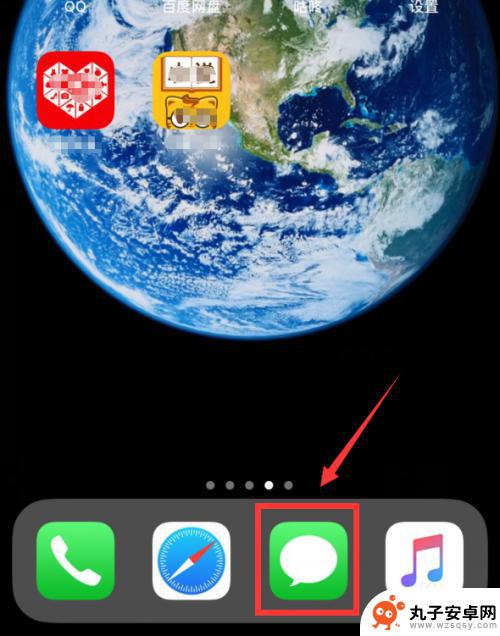
2.进入短信,选择一条短信进入;
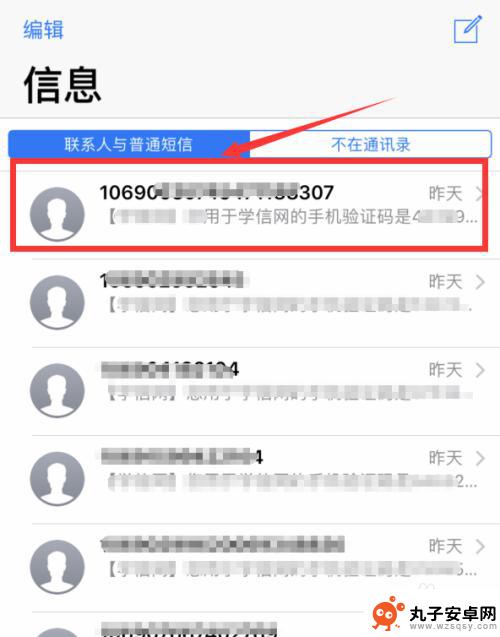
3.进入该条短信详细页面,我们点击短信联系人后面>
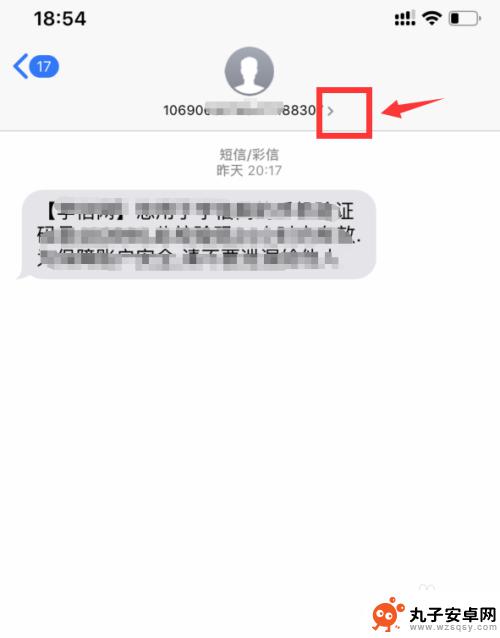
4.然后点击信息
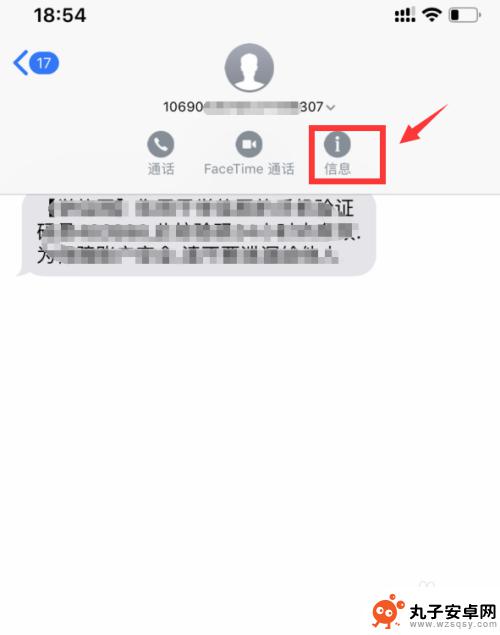
5.进入详细信息,看到正在使用“主号”进行此对话,此时就可以知道这条短信是主号收到的;
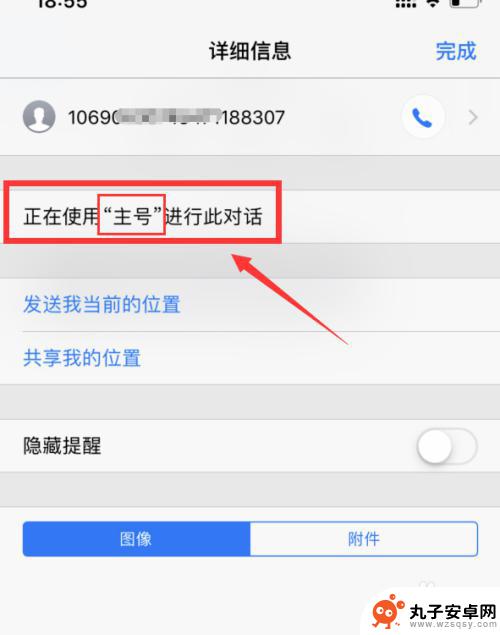
6.下一步进入手机设置界面,点击蜂窝移动网络;
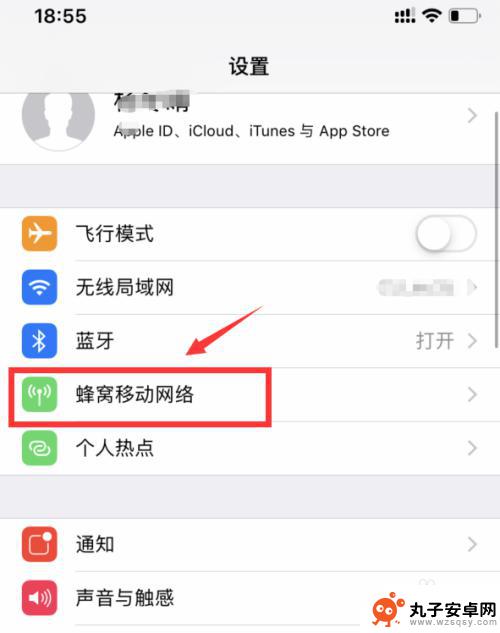
7.进入蜂窝移动网络,找到下方蜂窝移动号码。可以查看主号和副号,这样就能知道是哪个号码收到短信了;
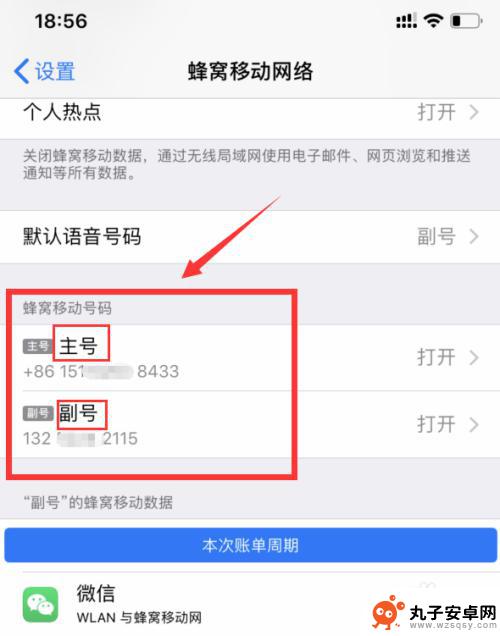
8.总结:
1、打开手机短信—点击短信联系人后面>—信息;
2、进入详细信息,可以看到正在使用“主号”进行此对话;
3、进入手机设置—蜂窝移动网络—蜂窝移动号码;
4、查看具体收到短信的号码;

以上就是苹果手机如何查看收到的短信是哪个号码的全部内容,不清楚的用户可以参考以上步骤进行操作,希望对大家有所帮助。
相关教程
-
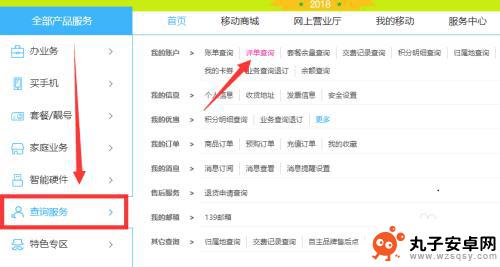 怎么查看手机视频短信 手机短信记录查询步骤
怎么查看手机视频短信 手机短信记录查询步骤在日常生活中,手机已经成为人们不可或缺的通讯工具,我们经常会收到各种各样的手机短信,其中包括视频短信,但是有时候我们可能会不小心删除了重要的手机视频短信,这时候就需要查看手机短...
2024-04-01 08:38
-
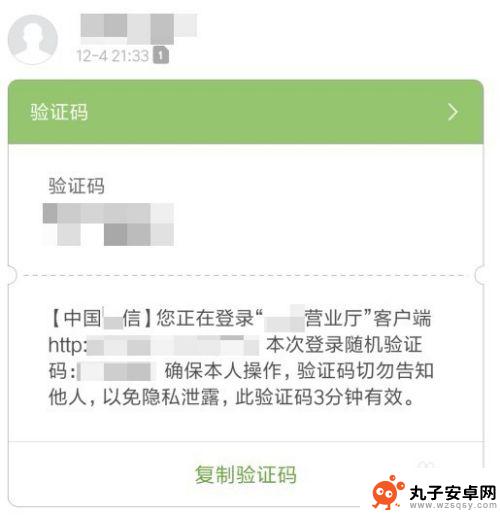 手机突然收到验证码短信怎么回事 手机收到莫名验证码的原因
手机突然收到验证码短信怎么回事 手机收到莫名验证码的原因最近很多人反映手机突然收到了一些莫名其妙的验证码短信,让人感到困惑不已,这些验证码短信来历不明,让人担心自己的手机账号是否遭到了盗用或者被激活了某些不明的服务。究竟手机收到莫名...
2024-02-25 13:15
-
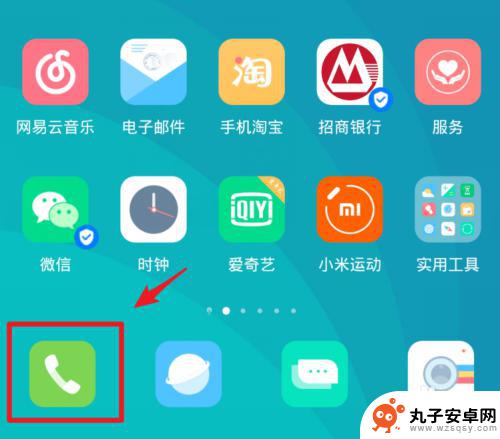 怎样在手机上找到黑名单 如何查看手机里的屏蔽号码
怎样在手机上找到黑名单 如何查看手机里的屏蔽号码手机已经成为了人们生活中不可或缺的一部分,随着通讯的便利性也伴随着一些困扰。我们经常会收到一些骚扰电话或者来自陌生号码的短信,这让我们感到厌烦和困扰。幸运的是现在的手机已经提供...
2024-02-07 15:24
-
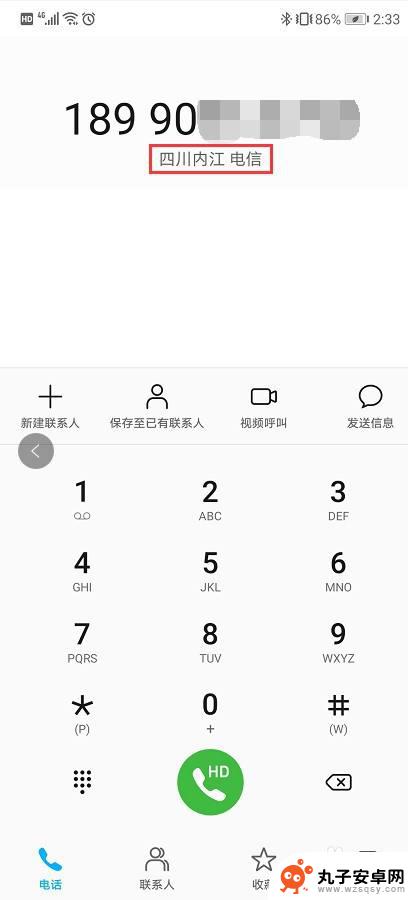 手机如何查电话的归属地 怎样查看手机号码的归属地和运营商信息
手机如何查电话的归属地 怎样查看手机号码的归属地和运营商信息在现如今的移动通信时代,手机已经成为人们日常生活中不可或缺的工具,有时候我们会收到一些陌生电话,想要知道这个号码的归属地和运营商信息。如何查看手机号码的归属地和运营商信息呢?今...
2024-03-19 10:38
-
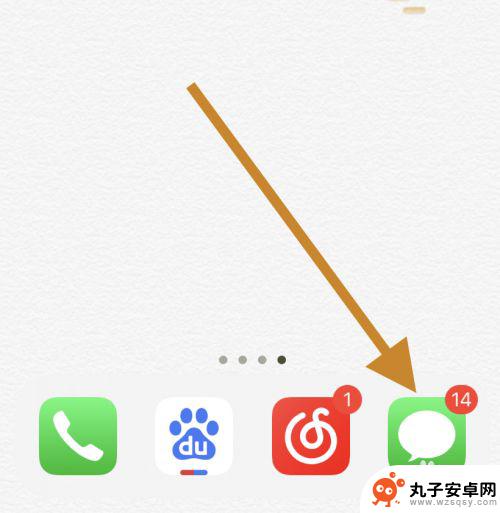 苹果手机如何设置发短信用哪个号码 怎么在苹果手机上选择主卡或副卡发送短信
苹果手机如何设置发短信用哪个号码 怎么在苹果手机上选择主卡或副卡发送短信在现代社会中,手机已经成为我们生活中不可或缺的一部分,而苹果手机作为其中的佼佼者,其强大的功能和用户友好的界面备受青睐。当我们拥有一部苹果手机后,如何设置发送短信的号码成为了一...
2023-12-01 09:34
-
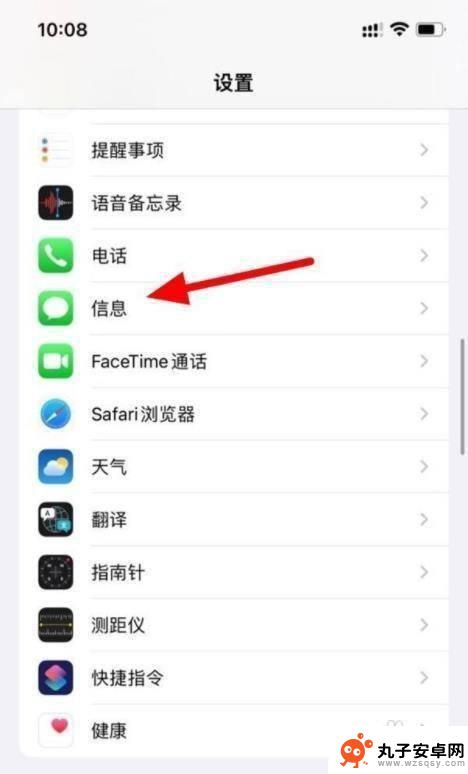 iphone查看黑名单短信内容 iphone12拉黑后怎么查看短信记录
iphone查看黑名单短信内容 iphone12拉黑后怎么查看短信记录随着iPhone12的问世,越来越多的人选择使用这一高端智能手机,随之而来的问题是,当我们将某人加入黑名单后,如何查看他们发送的短信内容呢?毕竟有时候我们想要了解一些信息,但又...
2024-01-30 15:34
-
 手机发送信息怎么设置显示 华为手机短信预览不显示内容怎么解决
手机发送信息怎么设置显示 华为手机短信预览不显示内容怎么解决在日常生活中,手机已经成为我们不可或缺的工具之一,有时候我们会遇到一些问题,比如华为手机短信预览不显示内容的情况。当我们收到短信时,却无法在锁屏界面或通知栏中看到具体内容,这让...
2024-05-19 17:20
-
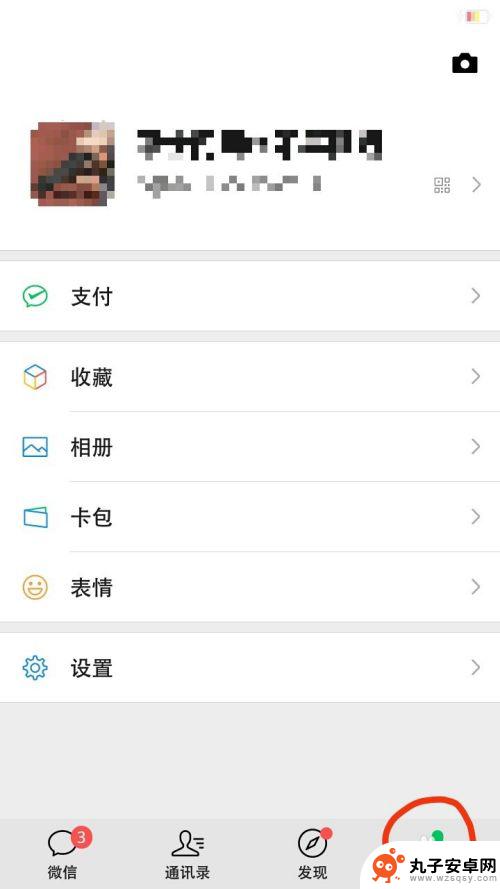 手机里如何查看红包记录 微信红包收发记录查询步骤
手机里如何查看红包记录 微信红包收发记录查询步骤在日常生活中,微信红包已经成为人们互相送礼和表示祝福的一种常见方式,有时候我们可能会忘记自己曾经发送或者收到过哪些红包,这时候就需要查看红包记录来帮助回忆。要查看微信红包的收发...
2024-10-30 17:42
-
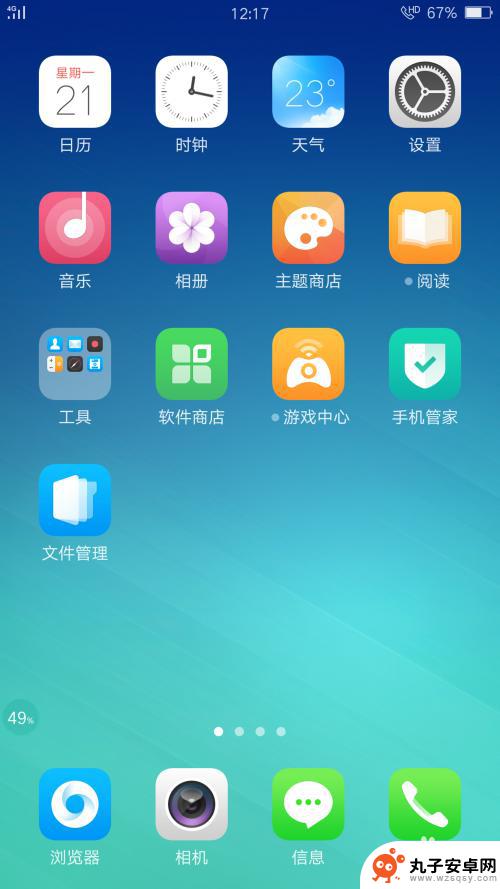 手机接收短信如何屏蔽广告 手机拒绝接收骚扰短信的方法
手机接收短信如何屏蔽广告 手机拒绝接收骚扰短信的方法手机已经成为人们生活中必不可少的工具,每天我们都会收到大量的短信,相信大家也深有体会,其中不乏各种让人烦恼的广告和骚扰短信。这些短信不仅浪费了我们宝贵的时间,还可能泄露个人隐私...
2024-02-17 12:40
-
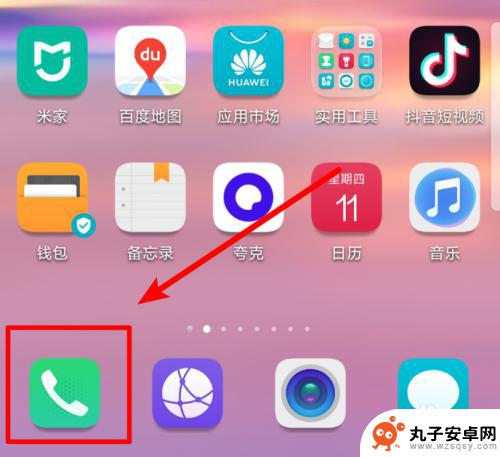 如何撤消手机标记 手机号码被标记了怎么办
如何撤消手机标记 手机号码被标记了怎么办手机标记是一种常见的现象,当我们收到陌生电话或短信时,很可能会将其标记为骚扰电话或诈骗短信,有时候我们可能会误将一些重要的电话号码标记为不良号码,这就会给我们带来一些不便和困扰...
2024-09-01 16:25
热门教程
MORE+热门软件
MORE+-
 步步吉祥app手机版
步步吉祥app手机版
44MB
-
 趣动漫app
趣动漫app
58.27M
-
 咪咕圈圈漫画软件手机版
咪咕圈圈漫画软件手机版
19.61M
-
 漫天玉漫画最新版本
漫天玉漫画最新版本
52.31M
-
 ABC学习机安卓版本
ABC学习机安卓版本
29.43M
-
 武汉教育电视台手机版
武汉教育电视台手机版
35.59M
-
 声远论坛包
声远论坛包
37.88M
-
 在线翻译神器app软件
在线翻译神器app软件
11.91MB
-
 青云租app官网版
青云租app官网版
27.65MB
-
 家乡商城手机版
家乡商城手机版
37.66MB